Minecraft – это любимая игра многих геймеров, которая предлагает виртуальный мир, полный приключений и творчества. Однако, со временем вы можете захотеть удалить моды из своей игры. Моды – это дополнения к Minecraft, которые изменяют игровой процесс и добавляют новые возможности. Возможно, вы установили моды, которые не понравились вам или просто перестали быть интересными. Как бы то ни было, в этой статье мы расскажем вам, как удалить моды в Minecraft на компьютере.
Первым шагом, который вам следует предпринять, прежде чем удалить моды в Minecraft, является закрытие игры. Удаление модов во время работы игры может привести к ошибкам и сбоям в игровом процессе. Убедитесь, что вы сохранили все свои игровые данные, чтобы не потерять прогресс и достижения.
После того, как игра закрыта, вам нужно найти папку с установленными модами в вашей системе. В Windows это обычно расположено по пути "C:/Users/[имя пользователя]/AppData/Roaming/.minecraft/mods". В Mac OS X вы можете найти папку с модами по пути "/Users/[имя пользователя]/Library/Application Support/minecraft/mods". В Linux путь может быть похожим на путь в Mac OS X.
Методы удаления модов в Minecraft на компьютере
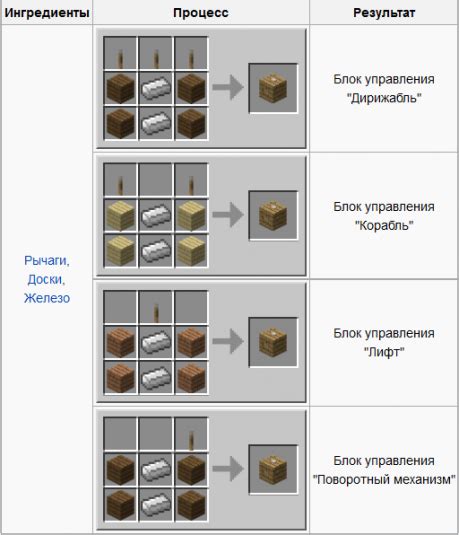
Удаление модов из игры Minecraft на компьютере может быть необходимо по разным причинам. Возможно, вы хотите вернуться к оригинальной версии игры или установить новые модификации. В любом случае, существуют несколько способов удаления модов из Minecraft.
1. Удаление модов в лаунчере Minecraft.
Многие игроки используют лаунчер Minecraft для управления установленными модами. Для удаления модов в лаунчере:
- Откройте лаунчер Minecraft и войдите в свой аккаунт.
- Перейдите на вкладку "Моды" или "Установки".
- Найдите установленные моды в списке и удалите их с помощью кнопок "Удалить" или "Удалить все".
- Сохраните изменения и закройте лаунчер Minecraft.
2. Вручную удалите моды из папки Minecraft.
Если моды не были установлены через лаунчер Minecraft или вы хотите удалить все моды полностью, можно вручную удалить их из папки Minecraft:
- Откройте проводник и найдите папку Minecraft.
- Откройте папку "mods", где хранятся все установленные моды.
- Выберите необходимые моды и удалите их, нажав правой кнопкой мыши и выбрав "Удалить".
- После удаления модов проверьте, что все файлы были удалены.
Обратите внимание, что удаление модов может повлиять на сохраненные игровые данные. Рекомендуется создать резервную копию перед удалением модов, чтобы восстановить игру, если что-то пойдет не так.
Теперь вы знаете несколько способов удаления модов в Minecraft на компьютере. Выберите наиболее удобный для вас и следуйте инструкциям, чтобы удалить моды и вернуться к оригинальной версии игры.
Способы удаления модов в Minecraft на компьютере

Если вы решили удалить моды в Minecraft на своем компьютере, существует несколько способов, которые могут вам помочь с этой задачей:
Удаление модификаций вручную:
- 1. Откройте папку с игрой Minecraft на вашем компьютере.
- 2. Перейдите в папку "mods".
- 3. Удалите все файлы и папки, относящиеся к модификациям.
Использование специальных программ:
- 1. Установите программу для управления модификациями, например, Minecraft Forge или Minecraft Mod Manager.
- 2. Откройте программу и найдите в ней список установленных модов.
- 3. Выберите моды, которые хотите удалить, и нажмите на кнопку "Удалить" или подобную.
- 4. Подтвердите удаление модов в диалоговом окне.
После удаления модов, рекомендуется перезапустить игру Minecraft, чтобы изменения вступили в силу. Теперь вы можете наслаждаться игрой без модификаций или установить новые по своему выбору.
Как безопасно удалить моды в Minecraft на компьютере
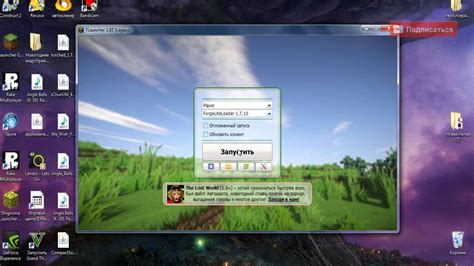
Шаг 1: Вход в папку Minecraft. Для начала, необходимо найти папку, в которой установлена игра Minecraft. Для этого откройте проводник и введите в адресной строке путь %appdata%\.minecraft. Нажмите клавишу Enter и вы попадете в папку с игрой.
Шаг 2: Распознание модов. Внутри папки .minecraft вы найдете папку mods. В этой папке находятся все установленные моды на вашем компьютере. Просмотрите содержимое этой папки, чтобы определить, какие моды вы хотите удалить.
Шаг 3: Удаление модов. Чтобы удалить моды, просто либо удалите их из папки mods, либо создайте новую папку внутри папки mods и переместите ненужные моды в нее. Это позволит вам сохранить моды на случай, если вам захочется их вернуть в будущем.
Шаг 4: Перезапуск игры. После удаления модов из папки mods, необходимо перезапустить игру Minecraft. Запустите лаунчер и нажмите кнопку "Запуск" для проверки, что моды успешно удалены. Если вы все сделали правильно, игра запустится без установленных модов.
Теперь вы знаете, как безопасно удалить моды в Minecraft на компьютере. Помните, что удаление модов может изменить игровой процесс, поэтому будьте внимательны при выборе модов для установки и удаления. Удачной игры!
Польза удаления модов в Minecraft на компьютере
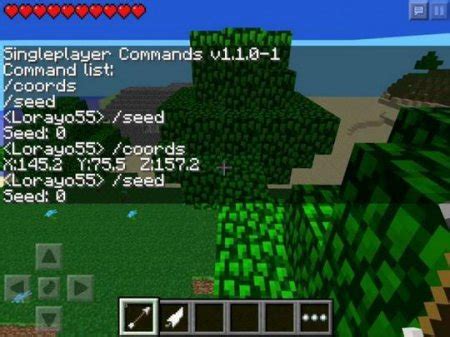
Удаление модов в Minecraft на компьютере может быть полезным действием по нескольким причинам:
1. Оптимизация производительности. Модификации игры могут требовать значительных ресурсов компьютера, что может приводить к снижению производительности и возникновению лагов. Удаление ненужных модов позволит играть в Minecraft на компьютере с большей плавностью и меньшими задержками.
2. Решение возможных конфликтов. Некоторые моды могут быть несовместимы друг с другом или с новыми версиями игры. Удаление конфликтующих модов поможет избежать возможных ошибок и сбоев в игре.
3. Обновление игры. При выходе обновлений Minecraft может потребоваться обновление совместимых модификаций. Если вам необходимо обновить игру, но не хотите тратить время на обновление и проверку каждого мода, проще будет удалить все моды и потом установить нужные вам после обновления.
4. Очистка игрового опыта. Если вы уже наигрались с определенными модами или они вам перестали нравиться, их удаление поможет вернуть игре оригинальный вид и пережить ее снова без дополнительных изменений.
Удаление модов в Minecraft на компьютере может быть не только полезным, но и несложным процессом. Следуйте инструкциям и не забудьте сделать резервную копию важных файлов перед удалением модификаций.